LastPass: En feil oppstod under tilkobling til serveren

Hvis LastPass ikke klarer å koble til serverne, tøm den lokale bufferen, oppdater passordbehandleren og deaktiver nettleserutvidelsene dine.
Audacity er et av de mest populære lydopptaks- og redigeringsverktøyene over hele verden. Det enkle og brukervennlige brukergrensesnittet gjør det veldig enkelt for brukere å ta opp og redigere lydfiler.
Men det er et problem som noen ganger kan påvirke brukere. Det er denne feilmeldingen: 'Audacity kunne ikke finne noen lydenheter'.
Hvis omstart av datamaskinen ikke løste denne feilen, her er noen flere feilsøkingsforslag.
Utdaterte lyddrivere kan utløse denne Audacity-feilen. Det samme er gyldig hvis du ikke bruker de riktige lyddriverne for enheten din.
Så oppdatering eller reinstallering av lyddriverne bør løse dette problemet.
Det første trinnet er å åpne Enhetsbehandling.
Gå til lyd-, video- og spillkontrollere.
Høyreklikk deretter på lydkortdriveren.
Velg Oppdater driver.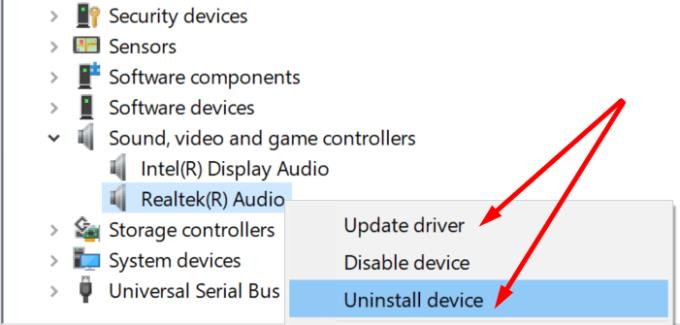
Etter det, sjekk om problemet er borte. Hvis det vedvarer, indikerer dette at driveren ikke er kompatibel med enheten din.
Høyreklikk på driveren igjen og velg Avinstaller enhet denne gangen.
Start deretter datamaskinen på nytt for å installere den nyeste lyddriveren.
Bruker du andre lydopptaks- og redigeringsverktøy? De kan forstyrre Audacity. For eksempel kan de hindre Audacity fra å få tilgang til lydenheten din.
Dessverre er det ingen liste over lydopptaksprogrammer som kan forstyrre Audacity. Med andre ord, bare deaktiver lignende verktøy. Pass på at de ikke kjører i bakgrunnen.
Hvis det ikke fungerte, kan du åpne kontrollpanelet og gå til Programmer og funksjoner . Velg Avinstaller et program , og fjern deretter de respektive programmene fra datamaskinen.
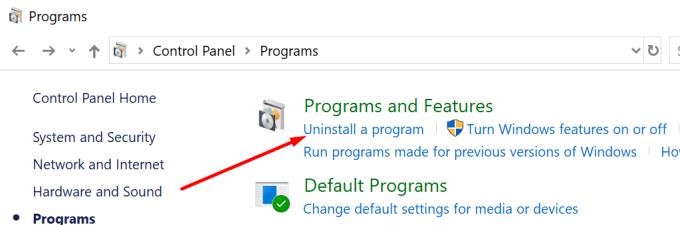
Denne feilen kan oppstå hvis du ikke tillot tredjepartsapper å få tilgang til mikrofonen din. Windows 10 har noen ganske stive personverninnstillinger. Det vil si at operativsystemet automatisk forhindrer tredjepartsapper fra å få tilgang til kameraet og mikrofonen.
Som et resultat må du gi apper eksplisitt tillatelse til å få tilgang til mikrofonen og kameraet.
Å gjøre dette:
Gå til Innstillinger.
Klikk deretter på Personvern.
Under Apptillatelser velger du Mikrofon.
Slå deretter på Tillat apper å få tilgang til mikrofonen din .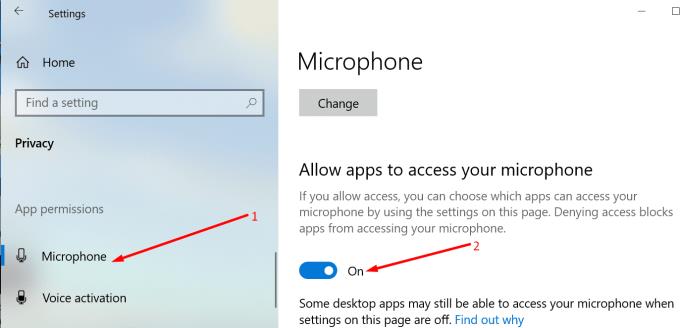
Hvis ingenting fungerte, som en siste utvei, kan du installere Audacity på nytt. Hvis noen av programfilene ble ødelagt eller du ved et uhell slettet dem, kan det hende at verktøyet ikke fungerer etter hensikten.
Åpne kontrollpanelet .
Finn programmer og funksjoner.
Deretter velger du Avinstaller et program.
Velg Audacity og klikk på Avinstaller- knappen for å fjerne den.
Gå videre og start datamaskinen på nytt.
Last deretter ned verktøyet på nytt og installer det.
Installering av en ny kopi av Audacity bør løse problemet der programmet ikke klarte å oppdage lydenheten din.
Hvis LastPass ikke klarer å koble til serverne, tøm den lokale bufferen, oppdater passordbehandleren og deaktiver nettleserutvidelsene dine.
Finn her detaljerte instruksjoner om hvordan du endrer brukeragentstrengen i Apple Safari-nettleseren for MacOS.
Lurer du på hvordan du integrerer ChatGPT i Microsoft Word? Denne guiden viser deg nøyaktig hvordan du gjør det med ChatGPT for Word-tillegget i 3 enkle trinn.
Microsoft Teams støtter for tiden ikke direkte casting av møter og samtaler til TV-en din. Men du kan bruke en skjermspeilingsapp.
Har du noen RAR-filer som du vil konvertere til ZIP-filer? Lær hvordan du konverterer RAR-filer til ZIP-format.
For mange brukere bryter 24H2-oppdateringen auto HDR. Denne guiden forklarer hvordan du kan fikse dette problemet.
Ønsker du å deaktivere Apple Software Update-skjermen og hindre den fra å vises på Windows 11-PC-en eller Mac-en din? Prøv disse metodene nå!
Lær hvordan du løser et vanlig problem der skjermen blinker i Google Chrome-nettleseren.
Hold hurtigminnet i Google Chrome-nettleseren ren med disse trinnene.
Spotify kan bli irriterende hvis det åpner seg automatisk hver gang du starter datamaskinen. Deaktiver automatisk oppstart ved å følge disse trinnene.








